Browserul lui Gnome (numit Web) este un mic browser open-source excelent, care este livrat ca browser implicit ales pentru Gnome Shell. Este foarte rapid și slăbit în comparație cu o mulțime de alte browsere web moderne disponibile în mainstream pentru utilizatorii Linux (cum ar fi Google Chrome, Firefox, Vivaldi etc.). Web-ul are destul de multe caracteristici utile, toate fiind enumerate aici . De departe, una dintre cele mai bune caracteristici pe care le are este capacitatea web de a accesa datele Firefox Sync, permițând utilizatorilor să păstreze datele în Web și browserul Firefox sincronizat.
Configurarea sincronizării Firefox pe Web este un proces destul de simplu. Pentru a vă sincroniza cu contul, începeți prin a deschide browserul. Îl puteți lansa apăsând pe Win și căutând „Web”.
Notă: nu aveți deja configurat browserul web Gnome pe computerul dvs. Linux. Nu-ți face griji! Doar accesați această pagină aici pentru a afla cum să faceți Gnome Web să funcționeze pe sistemul dvs. Linux.
Accesați setările de sincronizare pentru Web
Odată ce Gnome Web este deschis, veți vedea o pagină care spune „Bine ați venit pe Web”. Nu vă faceți griji pentru pagina de start pentru moment. Deschideți meniul de setări. Meniul de setări se află lângă butonul de minimizare din secțiunea din dreapta a ferestrei.
În interiorul meniului de setări Gnome Web, va trebui să vă îndreptați către opțiunea „preferințe” și să o selectați pentru a accesa preferințele browserului Web.
În fereastra „preferințe” care apare, există mai multe opțiuni diferite din care să alegeți. Uitați-vă prin aceste opțiuni diferite pentru „Sincronizare” și faceți clic pe el cu mouse-ul pentru a accesa setările de sincronizare pentru browserul web Gnome de pe computerul dvs. Linux.
În setările de sincronizare, veți vedea o pagină care spune „Firefox Sync”, urmată de „Conectați-vă cu contul de sincronizare Firefox pentru a vă sincroniza datele cu Web și Firefox pe alte computere”. Folosind interfața de utilizare, introduceți atât e-mailul, cât și parola pentru contul pe care îl utilizați pentru a vă conecta la sistemul de sincronizare Mozilla Firefox.
Notă: sincronizarea marcajelor cu Firefox Sync pe Gnome Web necesită un cont Firefox. Dacă nu aveți deja un cont Firefox, faceți clic aici pentru a crea unul .
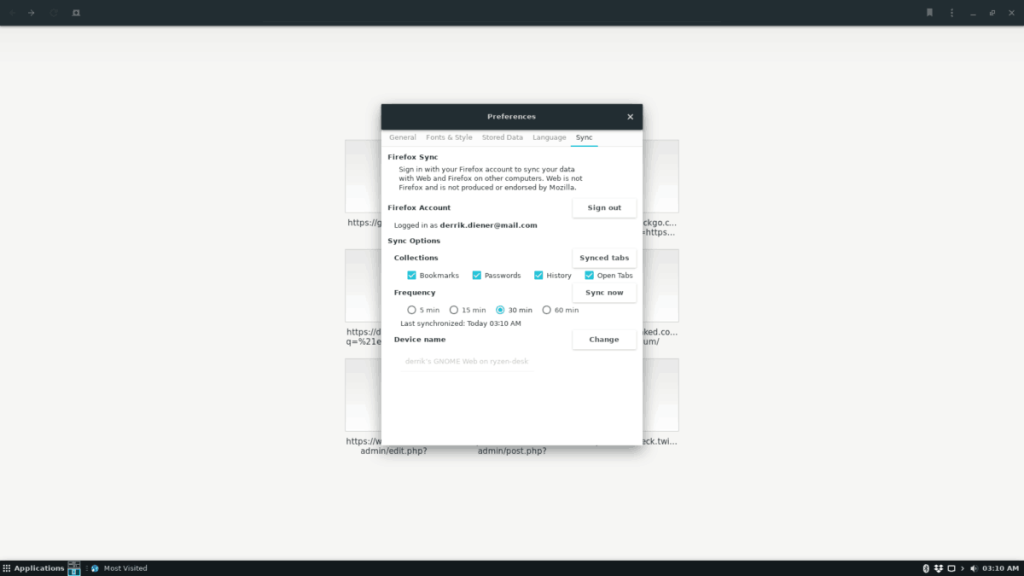
După ce ați introdus detaliile contului, faceți clic pe butonul albastru „Conectați-vă” pentru a vă conecta la sistem. După ce se face clic pe butonul, va apărea un mesaj pe ecran care spune „Confirmați această conectare”. Conectați-vă la contul dvs. de e-mail pentru a confirma că Web poate avea acces la datele dvs. de sincronizare Firefox.
Opțiuni de sincronizare
Conectarea la Firefox Sync în Gnome Web nu va descărca automat toate datele dvs. Implicit, nu se va întâmpla nimic. În schimb, trebuie să alegeți manual opțiunile pe care doriți să le sincronizați. Aceste opțiuni sunt „Marcaje”, „Parole”, „Istoric” și „File deschise”.
Sincronizare marcaj
Pentru a sincroniza marcajele Firefox cu Gnome Web, bifați caseta „Marcaje”, urmată de butonul „Sincronizați acum”.
Sincronizarea parolei
Pentru a sincroniza parolele Firefox cu Gnome Web, selectați caseta „Parole”, urmată de butonul „Sincronizați acum”.
Sincronizare istoric
Pentru a sincroniza istoricul browserului cu Gnome Web, alegeți caseta „Istoric”, apoi selectați „Sincronizare acum”.
Sincronizare filă
Pentru a vă sincroniza filele între Firefox și Gnome Web, selectați caseta „file” și selectați butonul „Sincronizare acum”.
Accesați-vă datele Firefox pe Web
Accesarea datelor Firefox din Gnome Web este foarte simplă, datorită interfeței simple de utilizator a lui Gnome Web. Dacă doriți să accesați oricare dintre datele pe care le-ați sincronizat, urmați instrucțiunile de mai jos.
Marcaje
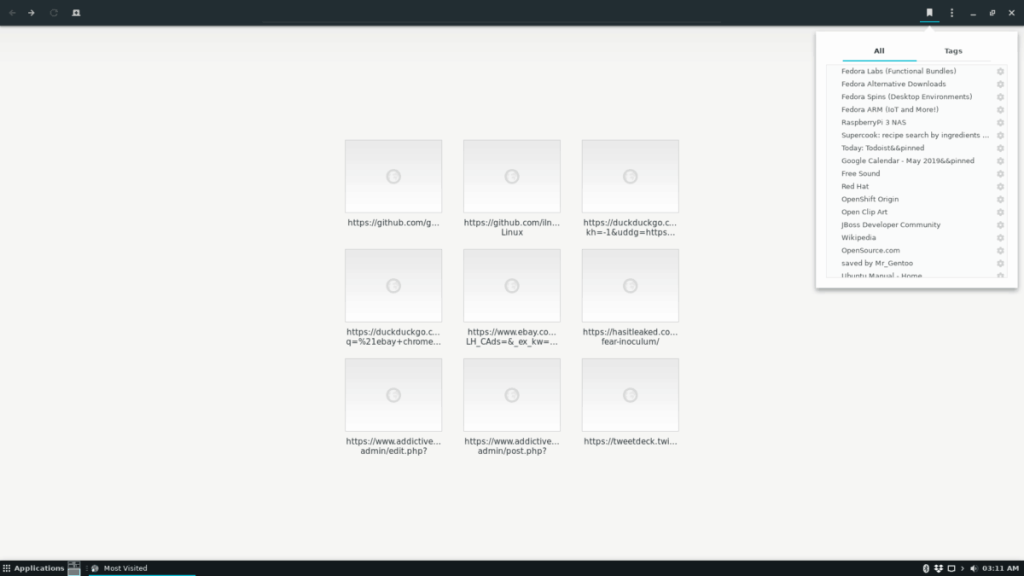
Pentru a ajunge la marcajele Firefox sincronizate cu Gnome Web, căutați butonul „Ribbon” și selectați-l cu mouse-ul. După ce faceți clic pe butonul „Ribbon”, va apărea un meniu pop-up, care conține toate marcajele browserului dvs., inclusiv cele Firefox.
Parole
Trebuie să obțineți acces la parolele Firefox sincronizate cu Gnome Web? Iată cum să o faci. Mai întâi, deschideți meniul de setări de lângă butonul de minimizare. Apoi, faceți clic pe butonul „Preferințe” pentru a accesa setările browserului Web.
În interiorul zonei „Preferințe”, găsiți „Date stocate”. În „Date stocate”, găsiți „Parole” și faceți clic pe „Gestionați parolele” pentru a vedea parolele sincronizate de Firefox și altele.
Istoric/ File
Istoricul browserului Firefox sincronizat și filele pot fi accesate în Gnome Web apăsând Ctrl + H de pe tastatură. Alternativ, istoricul browserului este accesibil făcând clic pe meniul de setări, urmat de „Istoric”.
Importați marcaje din alte browsere în Gnome Web
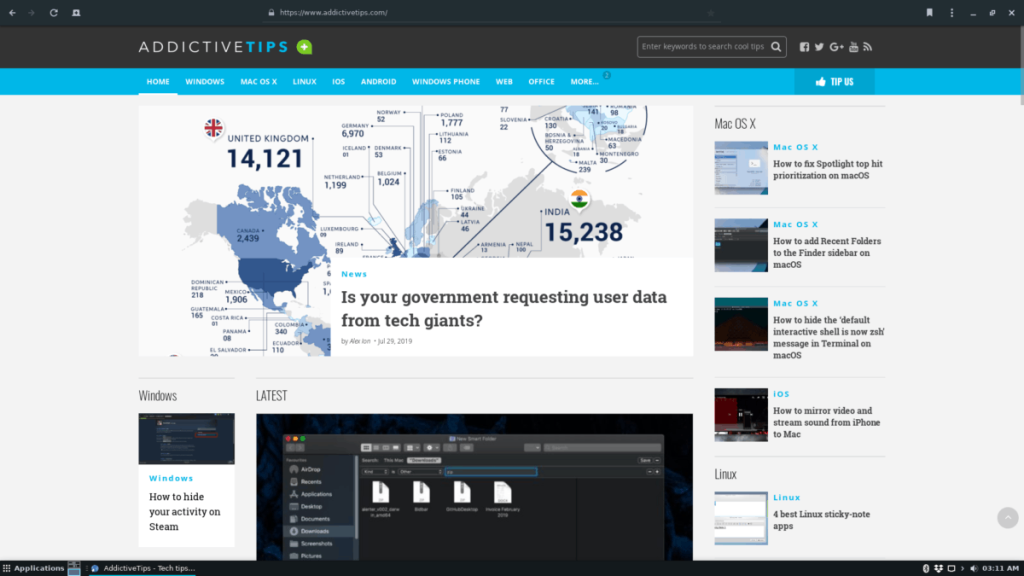
Nu sunteți utilizator Firefox? Totuși, doriți să adăugați marcaje de browser de import în browserul web Gnome? Iată cum să o faci. Mai întâi, deschideți meniul de setări „Web”. De acolo, găsiți butonul „Importați marcaje” și selectați-l pentru a importa manual o listă de marcaje HTML în Web.
Odată ce marcajele sunt importate, acestea vor fi accesibile în zona de marcaje de pe Web, pe care o puteți accesa rapid făcând clic pe butonul „Ribbon”.

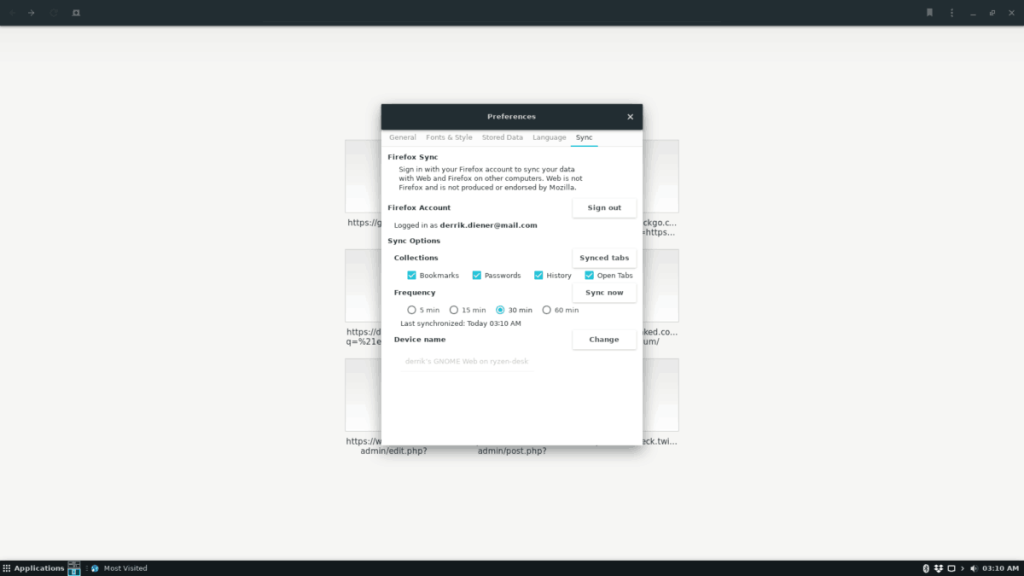
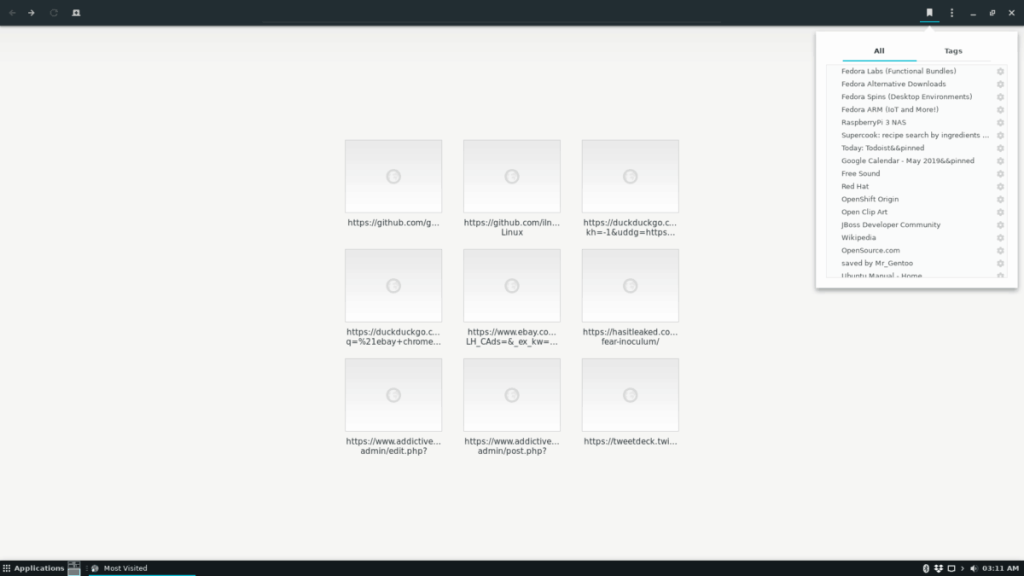
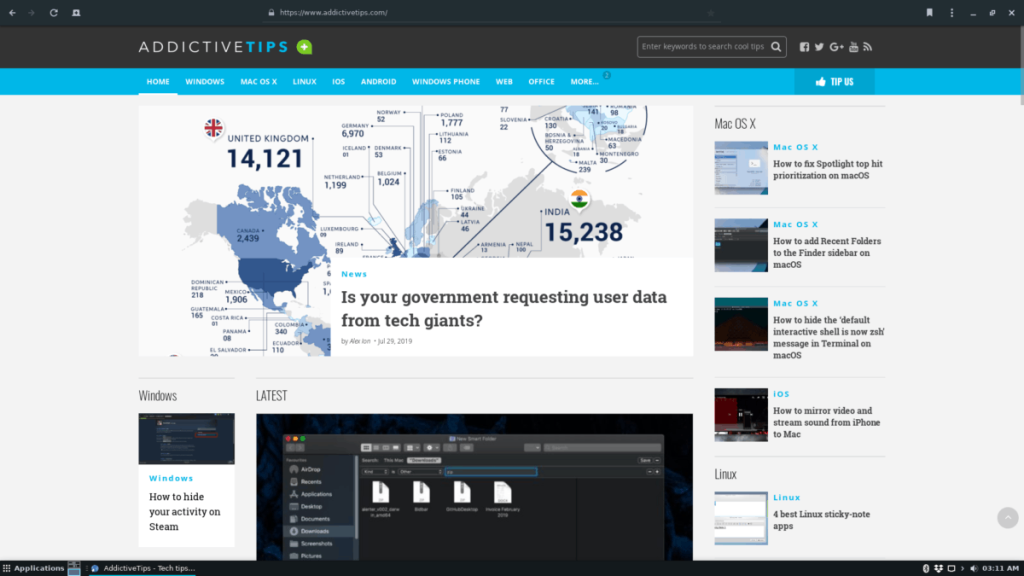



![Descarcă FlightGear Flight Simulator gratuit [Distrează-te] Descarcă FlightGear Flight Simulator gratuit [Distrează-te]](https://tips.webtech360.com/resources8/r252/image-7634-0829093738400.jpg)




